Heim >häufiges Problem >So deaktivieren Sie Hintergrundbilder und Benachrichtigungen im Always-on-Display auf dem iPhone
So deaktivieren Sie Hintergrundbilder und Benachrichtigungen im Always-on-Display auf dem iPhone
- WBOYWBOYWBOYWBOYWBOYWBOYWBOYWBOYWBOYWBOYWBOYWBOYWBnach vorne
- 2023-04-16 23:07:013483Durchsuche
iOS 16 ist ein wichtiges Update für Apple-Mobilgeräte, da es nicht nur neue Funktionen einführt, sondern auch exklusive Funktionen für das iPhone 14 Pro und Pro Max bringt. Diese neuen iPhones sind die ersten von Apple mit Always-on-Displays. Apple sieht AOD etwas anders: Anstatt dass der gesamte Bildschirm schwarz wird, wird das Display abgedunkelt und die Bildwiederholfrequenz wird dynamisch auf 1 Hz reduziert.
Unnötig zu erwähnen, dass dies bei vielen Benutzern und Kommentatoren auf der ganzen Welt nicht gut ankam, da die meisten beiläufig auf ihre Telefone geschaut und angenommen hätten, es handele sich um eine Benachrichtigung und nicht um einen AOD. Apple hat dieses Problem offenbar in der neuesten Version von iOS 16 erkannt und behoben und die Möglichkeit hinzugefügt, Hintergrundbilder und Benachrichtigungen bei der Verwendung von AOD zu deaktivieren.
Wenn Sie AOD auf Ihrem iPhone 14 Pro oder Pro Max als zu störend empfinden, erfahren Sie hier, wie Sie Hintergrundbilder und Benachrichtigungen deaktivieren können.
So deaktivieren Sie Hintergrundbilder und Benachrichtigungen auf AOD auf dem iPhone
Verwenden Sie zunächst den ersten Abschnitt unten, um sich mit den Anforderungen für die Verwendung dieser neuen Funktionen auf dem iPhone vertraut zu machen. Mithilfe der nachfolgenden Tutorials können Sie dann Hintergrundbilder und Benachrichtigungen nach Ihren Wünschen aktivieren oder deaktivieren.
Erfordert
- iOS 16.2 oder höher
- iPhone 14 Pro oder iPhone 14 Pro Max
iOS 16.2 befindet sich derzeit in der Betaphase und diese Funktion ist mit der Veröffentlichung von iOS 16.3 Dev Beta 3 und höher verfügbar. Wenn Sie diese Funktionen sofort nutzen möchten, empfehlen wir die Installation der Beta-Version. Wenn Sie jedoch aufgrund von Batterie- und Fehlerproblemen die Verwendung von Betaversionen von iOS vermeiden möchten, empfehlen wir Ihnen, bis zur öffentlichen Veröffentlichung zu warten, die nächsten Monat erfolgen soll.
Schritt-für-Schritt-Anleitung
Nachdem Sie Ihr iPhone aktualisiert haben, können Sie die folgenden Methoden befolgen, um das Hintergrundbild und die Benachrichtigungen von AOD auf Ihrem iPhone ein- und auszuschalten.
Öffnen Sie die App „Einstellungen“ und tippen Sie auf „Anzeige & Helligkeit“.
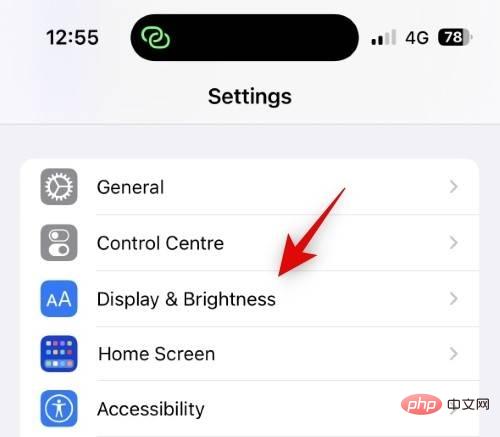
Jetzt unten auf das Immer angezeigt klicken.
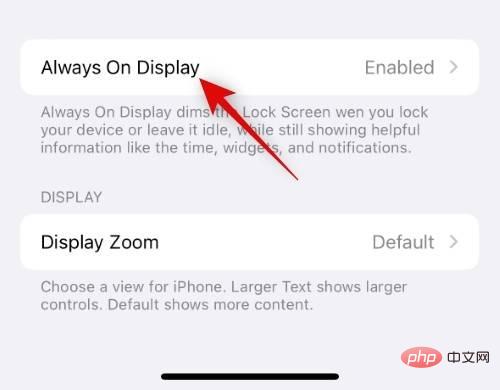
Stellen Sie sicher, dass der Schalter Always-on-Display oben eingeschaltet ist.
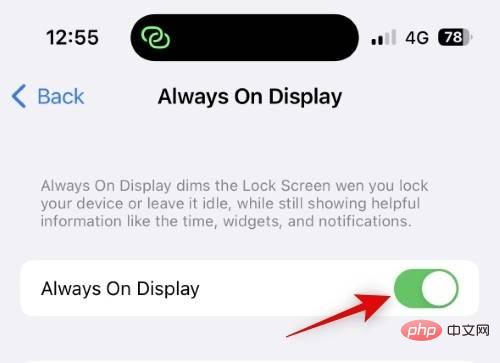
Wenn Sie das Hintergrundbild bei der Verwendung von AOD ausblenden möchten, klicken Sie bitte auf den Schalter Anzeigen Hintergrundbild und schalten Sie ihn aus.
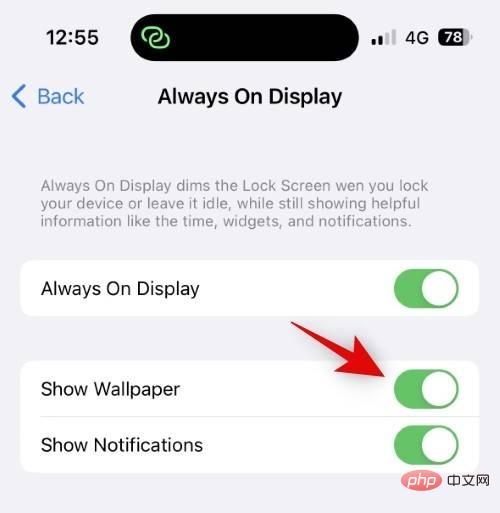
Wenn Sie Benachrichtigungen während der Verwendung von AOD deaktivieren möchten, tippen Sie auf den Schalter Benachrichtigungen und schalten Sie ihn aus.
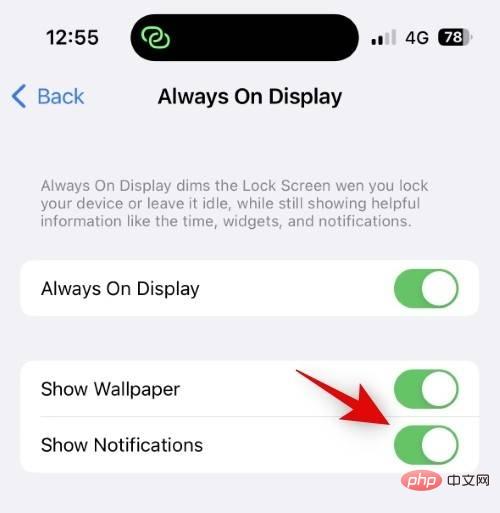
Sie können jetzt Ihr Gerät sperren und den neuen Look von AOD ausprobieren.
Das ist es! Wenn Sie AOD auf dem iPhone 14 Pro und Pro Max verwenden, deaktivieren Sie jetzt Hintergrundbilder und Benachrichtigungen.
Andere Möglichkeiten, das Auftreten von AOD zu minimieren
Es gibt mehrere andere Möglichkeiten, wie Sie das Auftreten von AOD auf Ihrem iPhone minimieren können. Sie können AOD dimmen, Ihren Sperrbildschirm für ein minimalistisches Aussehen anpassen und Ihre Lieblings-Widgets hinzufügen, um sie an Ihre Ästhetik anzupassen.
Benutzerdefinierte Widgets haben einen langen Weg zurückgelegt und können dabei helfen, minimale Widgets zu Ihrem iOS 16-Sperrbildschirm hinzuzufügen, was vorher nicht möglich war. Sorgen Sie mit diesem umfassenden Artikel von uns dafür, dass Ihre AOD-Bildschirme sauber aussehen.
Das obige ist der detaillierte Inhalt vonSo deaktivieren Sie Hintergrundbilder und Benachrichtigungen im Always-on-Display auf dem iPhone. Für weitere Informationen folgen Sie bitte anderen verwandten Artikeln auf der PHP chinesischen Website!
In Verbindung stehende Artikel
Mehr sehen- Wie deaktiviere ich die Suchhervorhebung in Windows 11?
- Die Kamera-App Obscura 3 erhält eine überarbeitete Benutzeroberfläche und neue Aufnahmemodi
- Studio Buds, das bisher „meistverkaufte' Beats-Produkt, jetzt in drei neuen Farben erhältlich
- Bei Microsoft-Apps unter Windows 11 22H2 treten nach der Wiederherstellung des Systems Probleme auf
- So benennen Sie Dateien mit Leerzeichen im Namen über die Befehlszeile um und verschieben sie

